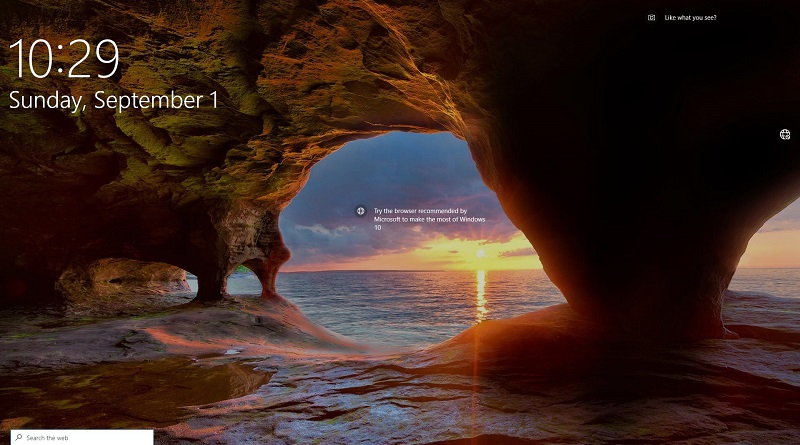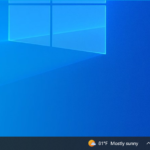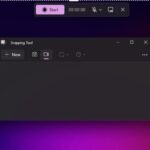چگونه صفحه قفل ویندوز ۱۱ (Lock Screen) را به دلخواه خود تنظیم کنیم؟
ویرایش صفحه قفل ویندوز ۱۱ روشی فوقالعاده برای افزودن جلوههای بصری به رایانه شخصی شماست. سفارشیسازی صفحه قفل دستگاه که اولین چیزی است که هنگام روشن کردن آن میبینید، میتواند ظاهر و عملکرد آن را بهبود بخشد. ویندوز ۱۱ گزینههای سفارشیسازی متعددی برای صفحه قفل شما ارائه میدهد، از تغییر ویجتها و اعلانها گرفته تا تغییر پسزمینه. در این مطلب، نحوه تغییر مؤثر صفحه قفل در ویندوز ۱۱ را نشان خواهیم داد.
فهرست مطالب:
- چگونه در ویندوز ۱۱ به تنظیمات شخصیسازی صفحه قفل دسترسی پیدا کنیم؟
- روشهای شخصیسازی صفحه قفل ویندوز ۱۱
- روش اول: شخصیسازی صفحه قفل ویندوز ۱۱ با استفاده از Windows Spotlight
- روش دوم: شخصیسازی صفحه قفل ویندوز ۱۱ با استفاده از تصاویر
- روش ۳: شخصیسازی صفحه قفل ویندوز ۱۱ با استفاده از اسلایدشو
- روش ۴: شخصیسازی صفحه قفل ویندوز ۱۱ با استفاده از اعلانهای برنامه
- روش ۵: شخصیسازی صفحه قفل ویندوز ۱۱ با استفاده از پسزمینه ورود
- نحوه شخصی سازی صفحه قفل ویندوز 11 – سوالات متداول
چگونه در ویندوز ۱۱ به تنظیمات شخصیسازی صفحه قفل دسترسی پیدا کنیم؟
مرحله ۱: تنظیمات ویندوز را باز کنید و روی گزینه « شخصیسازی» کلیک کنید.
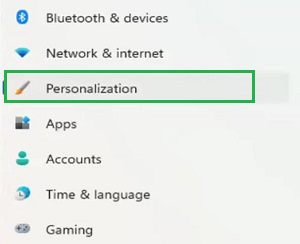
مرحله ۲: روی گزینه تنظیمات قفل صفحه کلیک کنید.
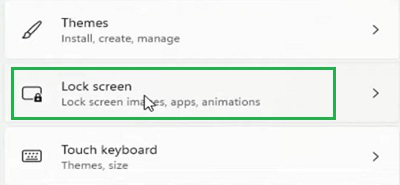
بنابراین، اکنون در تنظیمات قفل صفحه در ویندوز ۱۱ هستیم. برای شخصیسازی قفل صفحه، باید هر بار این مراحل را انجام دهیم
روشهای شخصیسازی صفحه قفل ویندوز ۱۱
برای تنظیم اندازه تصویر صفحه قفل در ویندوز ۱۱، میتوانید از روشهای زیر استفاده کنید. این کار جذابیت بیشتری به یک پنجره نه چندان جذاب میبخشد.
روش اول: شخصیسازی صفحه قفل ویندوز ۱۱ با استفاده از Windows Spotlight
در زیر گزینه قفل صفحه (Lock Screen)، خواهید دید که گزینه Windows Spotlight از قبل انتخاب شده است. این تنظیماتی است که صفحه قفل را در ویندوز ۱۱ به صورت روزانه سفارشی میکند. میتوانید از آن برای تغییرات استفاده کنید.
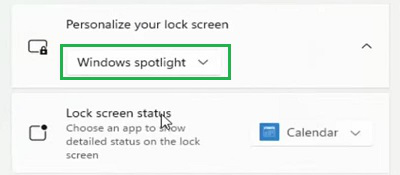
روش دوم: شخصیسازی صفحه قفل ویندوز ۱۱ با استفاده از تصاویر
در قسمت تنظیمات قفل صفحه، میتوانید تنظیمات شخصیسازی را به تصویر تغییر دهید. تصاویر داخلی زیادی از ویندوز پیدا خواهید کرد. با این حال، اگر بخواهید میتوانید تصاویر را از درایوهای محلی خود نیز آپلود کنید.
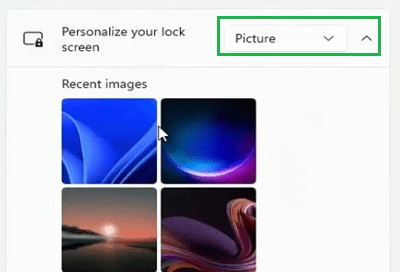
روش ۳: شخصیسازی صفحه قفل ویندوز ۱۱ با استفاده از اسلایدشو (Slideshow )
یک جایگزین برای Windows Spotlight & Pictures، گزینه Slideshow است. میتوانید گزینه Slide show را از همان منوی کشویی انتخاب کنید. همچنین، برخی فایلها از قبل برای ایجاد Slideshow وجود دارند. با این حال، اگر میخواهید میتوانید یک پوشه حاوی تصاویری که به عنوان Slideshow استفاده میشوند را آپلود کنید.
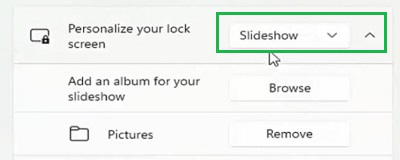
روش ۴: شخصیسازی صفحه قفل ویندوز ۱۱ با استفاده از اعلانهای برنامه
حالا، اگر میخواهید نوع خاصی از اعلانها را از هر برنامهای در صفحه قفل دریافت کنید، میتوانید این تغییر را انجام دهید. از بخش وضعیت قفل صفحه، برنامهای را که میخواهید اعلانهای آن را در صفحه قفل دریافت کنید، انتخاب کنید.
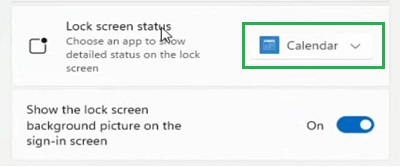
روش ۵: شخصیسازی صفحه قفل ویندوز ۱۱ با استفاده از پسزمینه ورود
در نهایت، دکمهای وجود دارد که میتوانید با آن از همان پسزمینه صفحه ورود به سیستم به عنوان پسزمینه صفحه قفل استفاده کنید. اگر آن را فعال کنید، تنظیمات شروع میشوند. اگر دکمه را غیرفعال کنید، تصویر پسزمینه تغییر خواهد کرد.

نتیجهگیری
یک روش سریع و آسان برای نشان دادن شخصیت خود و بهبود تجربه کاربری، شخصیسازی صفحه قفل ویندوز ۱۱ است. میتوانید با دنبال کردن دستورالعملهای قبلی، به سرعت ویجتها را سفارشی کنید، اعلانها را کنترل کنید و تصویر زمینه را تغییر دهید. از این گزینههای سفارشیسازی برای ایجاد یک صفحه قفل که بیانگر طراحی شخصی شما باشد و دسترسی سریع به اطلاعات را فراهم کند، استفاده کنید.